iphone6升级ios11正式版体验(iPhone67升级iOS11教程3分钟搞定)
iOS11怎么升级?眼看一些手快的小伙伴已经升级了iOS11系统,不少朋友也开始“眼红”,纷纷想要尝鲜升级iOS11,虽然目前苹果仅放出了iOS11开发者预览版,但如果你有备用机,或者想先试试升级,这里有2个方法可以帮你如愿。
1、iPhone6/7在手机上升级iOS11教程
复制以下链接【https://d.ruanmei.com/ios/ios_11_beta_profile.mobileconfig】,使用苹果自带的Safari浏览器打开,安装iOS11描述文件;

iOS11描述文件下载地址

iOS11描述文件下载地址
安装完成后重启设备,打开设备-通用-软件更新,就可以看到系统提示更新iOS11 Beta,按照提示升级即可;
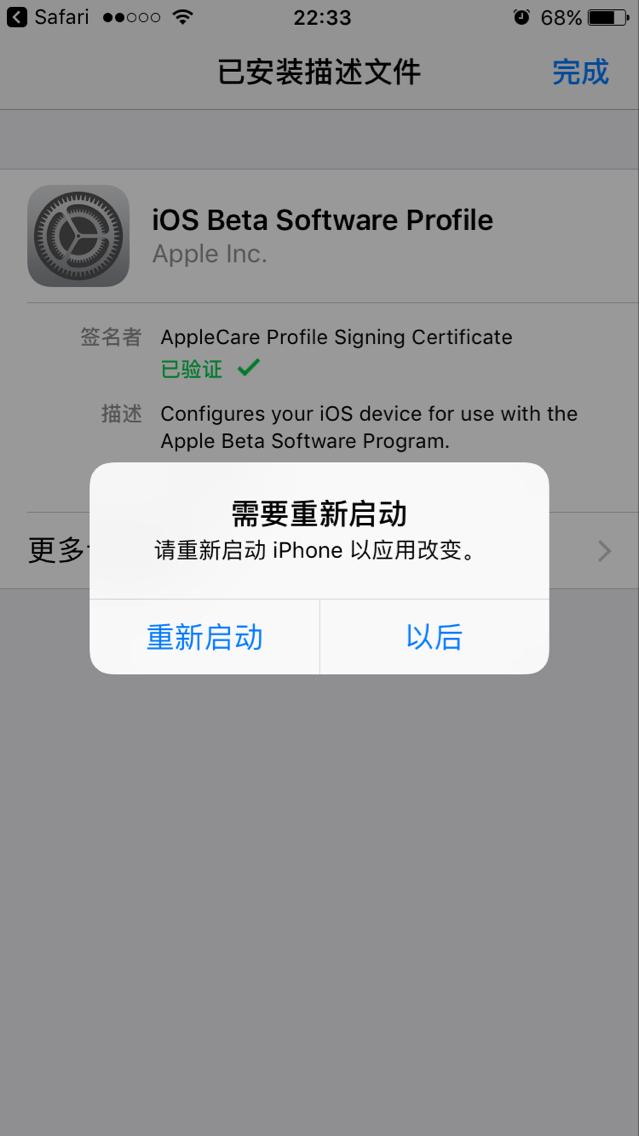
iOS11升级教程
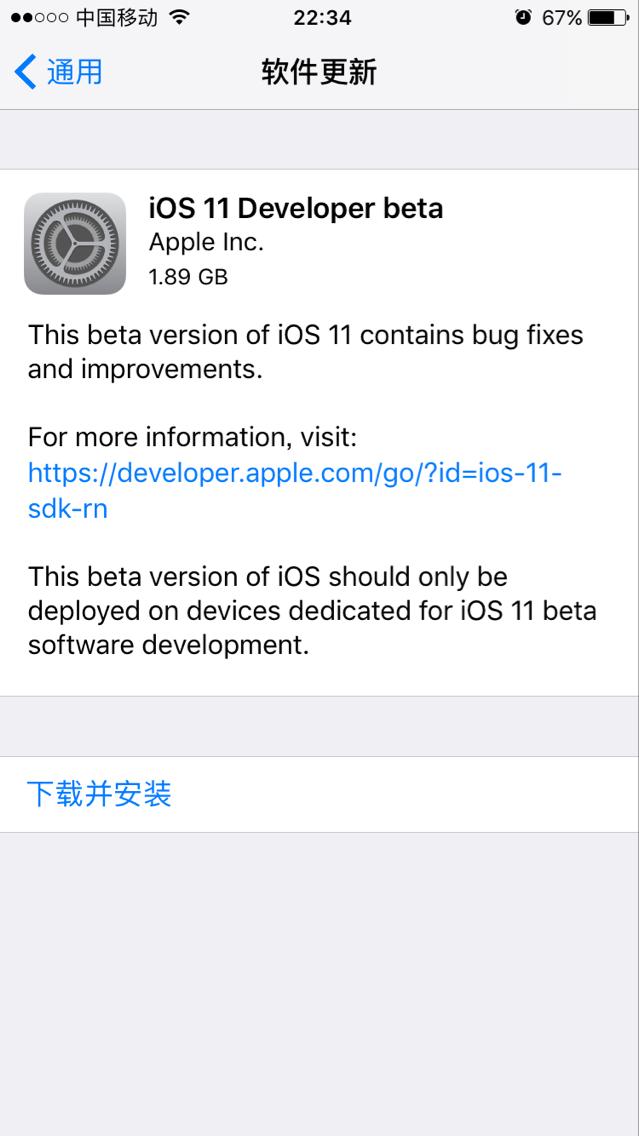
iOS11升级教程
如果你安装了描述文件之后不想升级iOS11,进入设置-描述文件与设备管理中把描述文件删除即可;
2、iPhone6/7在电脑上升级iOS11教程
在电脑上用浏览器打开以下地址【http://danield3v.us/ios11/ios11.html】,下载iOS11 Beta版固件,打开iTunes客户端,连接设备,按住Shift键,点击更新iPhone,然后选择已经下载好的iOS11固件即可升级;

iOS11升级教程
需要注意的是,目前iOS11还处于开发者测试阶段,可能存在一些不稳定或bug,在此要提醒大家,如果你手中没有备用机,请不要随便升级,如果你真想提前体验iOS11,也请在升级前做好重要文件备份工作。
,免责声明:本文仅代表文章作者的个人观点,与本站无关。其原创性、真实性以及文中陈述文字和内容未经本站证实,对本文以及其中全部或者部分内容文字的真实性、完整性和原创性本站不作任何保证或承诺,请读者仅作参考,并自行核实相关内容。文章投诉邮箱:anhduc.ph@yahoo.com






